制作镜像文件的步骤包括:1. 选择工具:根据操作系统和需求选择,如win32 disk imager或rufus。2. 准备文件和设备:确保源文件完整,存储设备容量足够并正确格式化。3. 写入过程:启动工具,选择文件和设备,耐心等待写入完成。
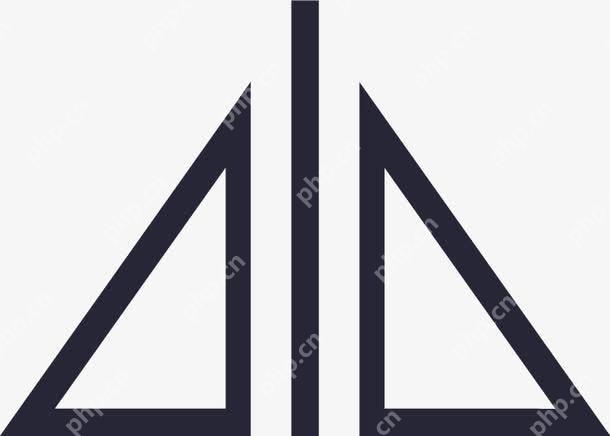
制作镜像文件的步骤包括几个关键阶段:首先,选择合适的工具,比如Win32 Disk Imager或Rufus;然后,准备好你的源文件和目标存储设备;最后,启动工具并按照提示完成镜像文件的创建。
选择制作镜像文件的工具时,首先要考虑的是你所使用的操作系统。像Win32 Disk Imager,这款工具在Windows系统上表现得相当不错,尤其是在处理.img或.iso格式的文件时。然而,如果你更倾向于使用Rufus,它不仅支持Windows,还能兼容多种镜像格式,而且界面友好,操作简单。我个人偏好Rufus,因为它在实际使用中,往往能更快地完成任务,而且它的更新频率较高,能及时修复一些潜在的问题。
当然,选择工具时也得考虑到你的具体需求。如果你需要制作启动盘,Etcher也是一个不错的选择,它跨平台支持,对新手友好。不过,有时候我会遇到一些奇怪的错误,比如说,Etcher在写入过程中突然卡住,这时候就需要换个工具试试看。总之,选择一个你熟悉且能满足你需求的工具是最重要的。
在准备镜像文件和存储设备时,首先要确保你的源文件是完整无损的。有一次我用一个损坏的ISO文件,结果制作出来的启动盘根本无法使用,浪费了不少时间。所以,检查文件的MD5或SHA-1校验值是很有必要的,这一步虽然看起来有点麻烦,但确实能避免很多潜在的问题。
然后是存储设备的选择。U盘或SD卡的容量要大于镜像文件的实际大小,这一点是显而易见的,但有时候我们会忽略掉格式化的问题。不同工具对存储设备的格式要求可能不同,比如FAT32或NTFS。如果你用的是Rufus,它会自动帮你处理这些细节,但有时候手动格式化一下也无妨,确保一切顺利。
当你准备好工具、源文件和存储设备后,启动你的工具,比如Rufus。选择你的镜像文件,指定目标设备,然后点击开始。这听起来简单,但实际操作中可能会遇到一些小插曲。比如说,Rufus可能会提示你选择分区方案和目标系统类型,这个时候根据你的需求选择即可。如果你是为Linux系统制作启动盘,选择GPT分区和UEFI目标系统通常是个不错的选择。
写入过程中,耐心等待工具完成任务。记得不要拔掉设备,否则可能会导致数据损坏。我有一次因为急着用电脑,不小心拔掉了U盘,结果整个过程前功尽弃。所以,耐心是关键。完成后,工具会提示你写入成功,这时候你就可以拔掉设备,准备使用你的镜像文件了。
总的来说,制作镜像文件虽然看似简单,但每个步骤都需要细心对待,确保每一个环节都顺利进行,这样才能保证最终结果的可靠性。
以上就是镜像文件的步骤是什么的详细内容,更多请关注php中文网其它相关文章!

每个人都需要一台速度更快、更稳定的 PC。随着时间的推移,垃圾文件、旧注册表数据和不必要的后台进程会占用资源并降低性能。幸运的是,许多工具可以让 Windows 保持平稳运行。

Copyright 2014-2025 https://www.php.cn/ All Rights Reserved | php.cn | 湘ICP备2023035733号